Το Google Fit φιλοξενεί μια σειρά από ζωτικά δεδομένα υγείας που έχετε καταγράψει κατά τη διάρκεια μηνών ή και ετών χρησιμοποιώντας το τηλέφωνό σας, γι’ αυτό είναι σημαντικό να δημιουργείτε συχνά αντίγραφα ασφαλείας. Με το εργαλείο εξαγωγής δεδομένων της Google, Takeout, μπορείτε να εξαγάγετε ένα αντίγραφο του Google Fit μέσα σε λίγα λεπτά. Δείτε πώς να το χρησιμοποιήσετε.
Κατευθυνθείτε προς το Ιστότοπος Google Takeout και συνδεθείτε με τον λογαριασμό σας Google. Κάντε κλικ στη συντόμευση “Αποεπιλογή όλων” εάν σας ενδιαφέρει μόνο το Fit και δεν θέλετε το αρχείο να περιλαμβάνει αντίγραφα των δεδομένων σας από τις υπόλοιπες υπηρεσίες Google.
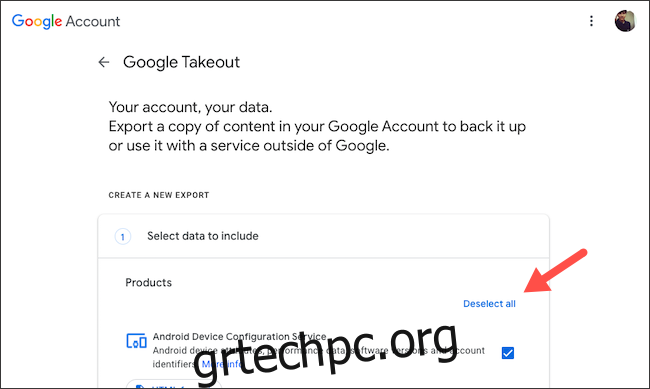
Αναζητήστε το “Fit” στη λίστα και επιλέξτε το πλαίσιο δίπλα του.
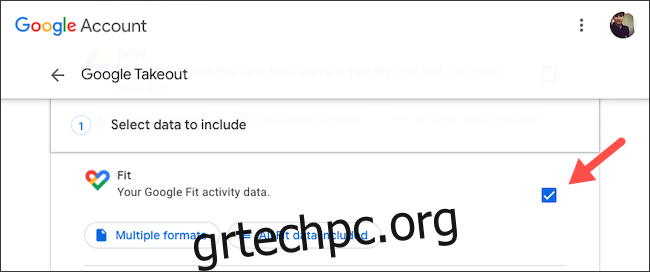
Κάντε κλικ στο κουμπί «Περιλαμβάνονται όλα τα δεδομένα Fit» για να επιλέξετε εάν θέλετε να δημιουργήσετε αντίγραφα ασφαλείας των δεδομένων των δραστηριοτήτων σας, τις ημερήσιες περιλήψεις των περιόδων σας ή και τα δύο. Η επιλογή “Πολλαπλές μορφές” θα σας πει σε ποια μορφή θα αρχειοθετήσει η Google τα δεδομένα σας στο Fit.
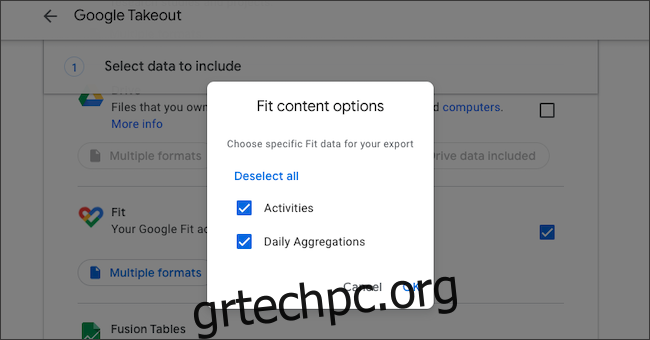
Τώρα, μετακινηθείτε προς τα κάτω στο κάτω μέρος της σελίδας και πατήστε το κουμπί “Επόμενο βήμα”.
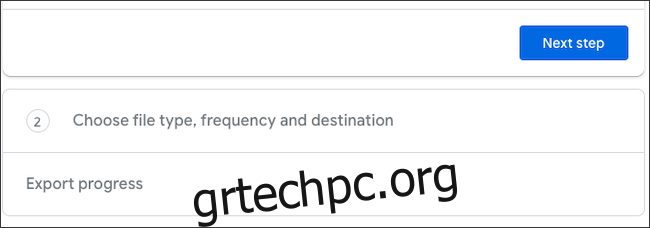
Εδώ, μπορείτε να προσαρμόσετε τη διαδικασία δημιουργίας αντιγράφων ασφαλείας με διάφορους τρόπους. Μπορείτε να επιλέξετε πώς θέλετε η Google να σας παραδίδει το αρχείο αρχειοθέτησης, να ρυθμίσετε τις αυτόματες εξαγωγές κάθε δύο μήνες, τον τύπο του αρχείου και το μέγεθος.
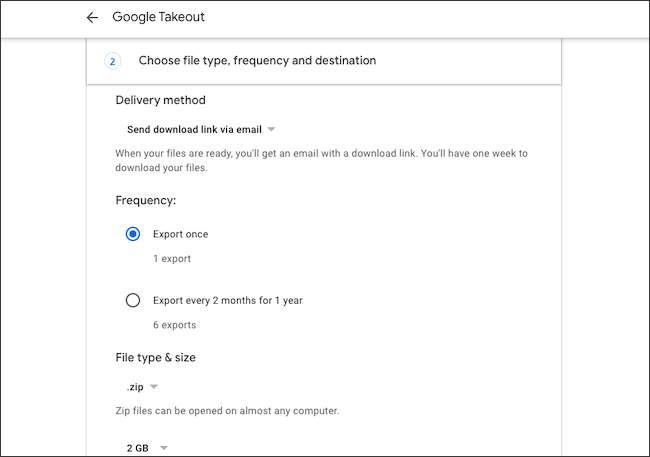
Μόλις ολοκληρώσετε την προσαρμογή αυτών των ρυθμίσεων, επιλέξτε «Δημιουργία εξαγωγής».
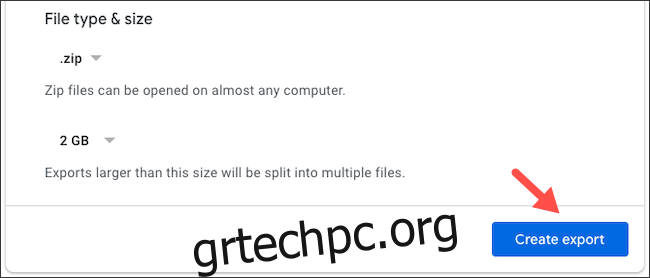
Η Google θα ξεκινήσει να εξάγει ένα αντίγραφο των δεδομένων σας στο Fit. Δεν χρειάζεται να επιμείνετε, καθώς η Google θα σας ενημερώσει μέσω email όταν τελειώσει. Ανάλογα με το πόσα δεδομένα έχετε συγκεντρώσει στο Fit, αυτό μπορεί να διαρκέσει ημέρες ή και εβδομάδες.
Μπορείτε επίσης να ακυρώσετε το αίτημα δημιουργίας αντιγράφων ασφαλείας με την επιλογή “Ακύρωση εξαγωγής”.
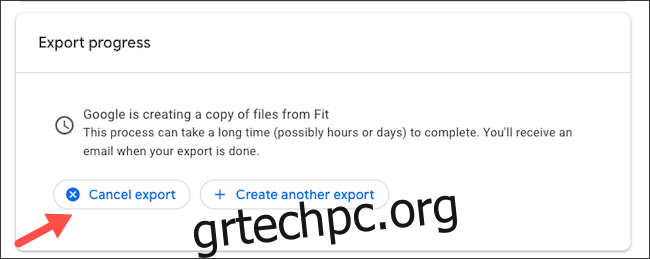
Όταν η Google ολοκληρώσει τη δημιουργία ενός αντιγράφου των δεδομένων σας, θα λάβετε ένα μήνυμα ηλεκτρονικού ταχυδρομείου με το θέμα “Τα δεδομένα σας Google είναι έτοιμα για λήψη”.
Μέσα σε αυτό το μήνυμα ηλεκτρονικού ταχυδρομείου, κάντε κλικ στο κουμπί “Λήψη των αρχείων σας” για να αποκτήσετε πρόσβαση στο αρχείο αρχειοθέτησής σας. Συνδεθείτε ξανά με τα διαπιστευτήριά σας Google για επιβεβαίωση.
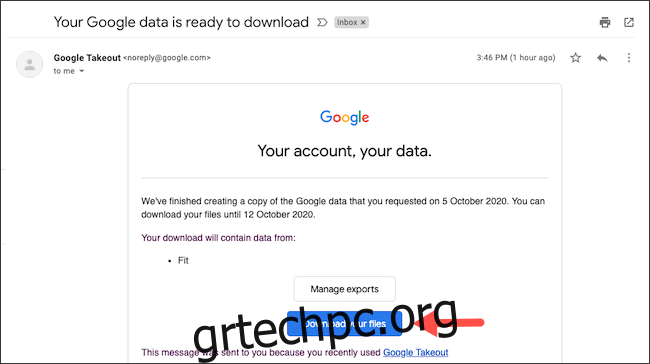
Θα σας ανακατευθύνει στη σελίδα “Διαχείριση των εξαγωγών σας” και το αρχείο θα ξεκινήσει αυτόματα τη λήψη. Σε περίπτωση που δεν το κάνει, μπορείτε να πάρετε μη αυτόματα το αρχείο κάνοντας κλικ στο κουμπί “Λήψη” δίπλα στην καταχώριση εξαγωγής Fit στη λίστα.
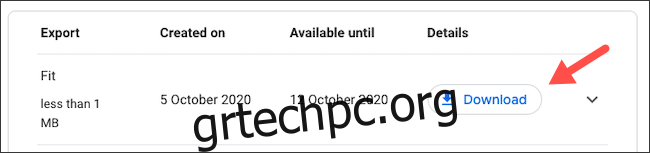
Ο ληφθέν φάκελος ZIP θα έχει ένα έγγραφο “archive_browser.html” που θα σας επιτρέψει να διαβάσετε εύκολα όλα τα δεδομένα υγείας. Δεν θα μπορείτε να διαβάσετε απευθείας οποιαδήποτε πληροφορία, επειδή τα αρχεία θα είναι σε μορφές TCX ή CSV.
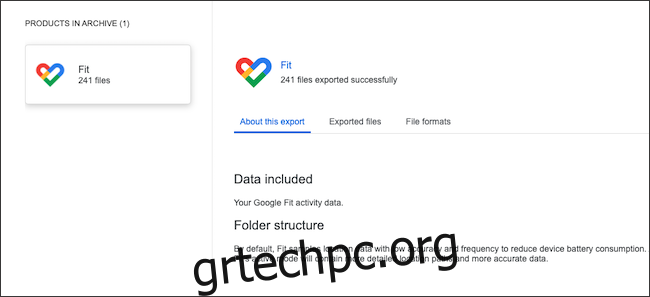
Μπορείτε να ακολουθήσετε τον ειδικό μας οδηγό για την προβολή αρχείων CSV. Για το TCX, συνιστούμε την εισαγωγή του αρχείου σε συσκευή ανάγνωσης δεδομένων GPS, όπως π.χ GPS Visualizer.
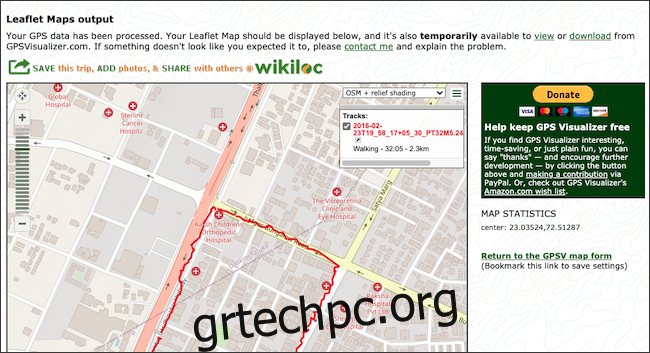
Με το Takeout, μπορείτε επίσης να εξάγετε δεδομένα από άλλες υπηρεσίες της Google όπως το Gmail.
